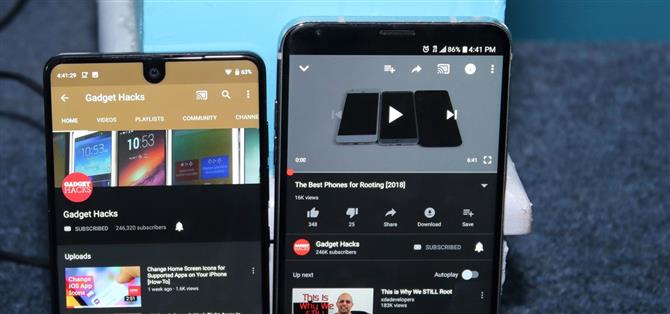Transcurridos meses desde que Google anunció la función por primera vez, el modo oscuro de YouTube finalmente llegó a las masas Android. Claro, solo cambia algunos colores, pero ha sido una característica muy buscada desde que los usuarios de iPhone lo obtuvieron hace meses.
Con el modo oscuro, aquellos de nosotros que nos gusta ver videos de YouTube hasta altas horas de la noche, no nos veremos forzados debido a que el fondo blanco será reemplazado por un gris oscuro. Luego, por supuesto, está el factor genial: tienes que admitir que el fondo blanco tradicional al que estamos acostumbrados se estaba poniendo un poco anticuado.
Paso 1: Actualizar a la última versión de YouTube
Primero, necesitarás la última versión de la aplicación de YouTube para Android. Consulte la página de Play Store de la aplicación de YouTube a continuación: si hay una opción para actualizar, hágalo ahora.
- Actualiza la aplicación de YouTube en Google Play Store.
Si no ve una opción para actualizar, es posible que ya tenga la última versión. Para verificar en qué versión está, abra el menú principal de Configuración de su teléfono y seleccione la barra de búsqueda superior, luego busque «YouTube» y abra su página «Información de la aplicación».


Desplácese hasta la parte inferior de la página (en una versión más reciente de Android, deberá presionar «Avanzado» para revelar todas las opciones disponibles en la página Información de la aplicación), y en Detalles de la aplicación, verá un número de versión. Para acceder al modo oscuro de YouTube, debe tener la versión 13.35.51 o más reciente.

Paso 2: Habilita el modo oscuro
Ahora, abre YouTube y selecciona «Biblioteca» ubicada en la esquina inferior derecha de tu pantalla. Elige la imagen de tu perfil en la esquina superior derecha de la pestaña Biblioteca y selecciona «Configuración». Elige «General» y la segunda opción de la lista será «Tema oscuro». Seleccione esta opción para habilitar el conmutador.


Algunos usuarios han mencionado que no vieron la opción de inmediato. Si no lo ve, al cerrar y volver a abrir la aplicación se corregirá este problema. Es posible que tengas que hacerlo un par de veces, o que tengas que ir tan lejos como para presionar «Cerrar fuerza» en la página de información de la aplicación de YouTube en Configuración, pero eventualmente funcionará. Pude obtener la opción con mi LG V30 usando este método, mientras que mi Essential PH-1 funcionó de inmediato.
Una vez que hayas habilitado el modo oscuro, el color de fondo del menú principal cambiará a gris oscuro. Además, todos los fondos con colores blancos también cambiarán a gris, incluso dentro de cada pestaña y en las opciones a continuación mientras mira videos en modo retrato.


¿Qué opinas sobre el modo oscuro de YouTube? ¿Es todo lo que esperabas? Háganos saber en los comentarios a continuación.